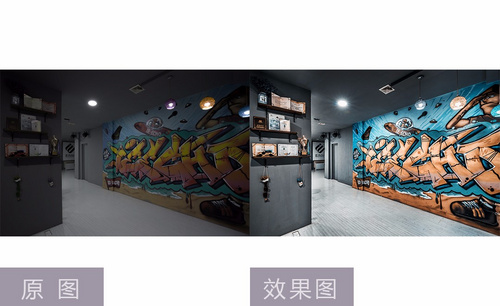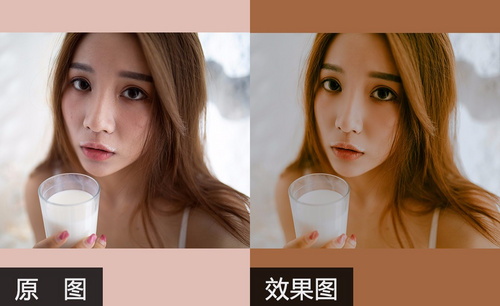lr室内调色
如何进行lr室内调色才能让人像更亮丽?
lr软件作为一款重要的图片后期制作工具,对照片和图像进行后期的多项加工,通过调整参数数据的方法,可以把照片加工成为自己想要的效果,更灵活地突显照片中的重要元素,如何进行室内调色让人像达到最佳图片效果呢,那就一起看看下边的课程吧。
1. 打开【lightroom】,导入素材图,修改参数,数据如下图所示。

2. 调整【曲线】-【rgb】-【红色】-【绿色】-【蓝色】数据如下图所示。
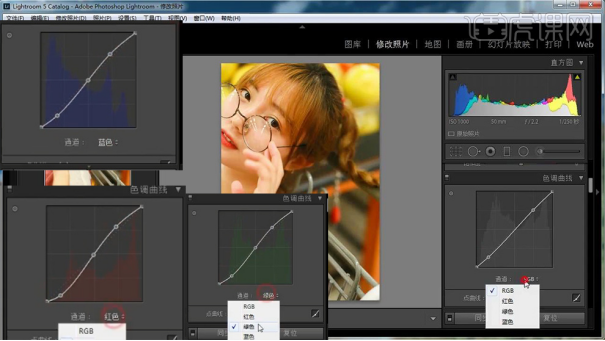
3. 继续修改参数,数据如下图所示。

4. 修改曲线参数,数据如下图所示。

5. 调整【颜色】数据,如下图所示。
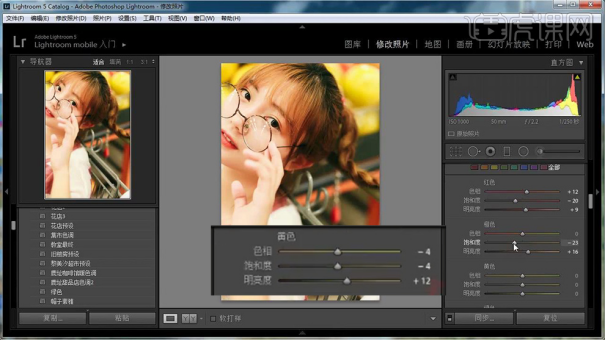
6. 调整【分离色调】数据,如下图所示。

7. 调整【锐化】数据,如下图所示。

8. 勾选【启用配置文件校正】,勾选【删除色差】,如下图所示。

9. 选择调整【相机校准】数据,如下图所示。

10. 最终效果如图所示。

上边的内容就是lr室内调色让人像更亮丽的方法步骤,达到这个效果方法很简单,不知道你学会了吗?如果有不懂的地方可以课下自己多花时间去消化一下,知识弄通透才能完全的掌握,如果小编的课程对你有所帮助,就请继续关注小编的课程,还会有更多实用的软件操作带给大家。
本篇文章使用以下硬件型号:联想小新Air15;系统版本:win10;软件版本: lr(CC2015)。
如何用LR调色室内人像
1. 打开【lightroom】,导入素材图,修改参数,数据如图。

2. 调整【曲线】-【rgb】-【红色】-【绿色】-【蓝色】数据如图。
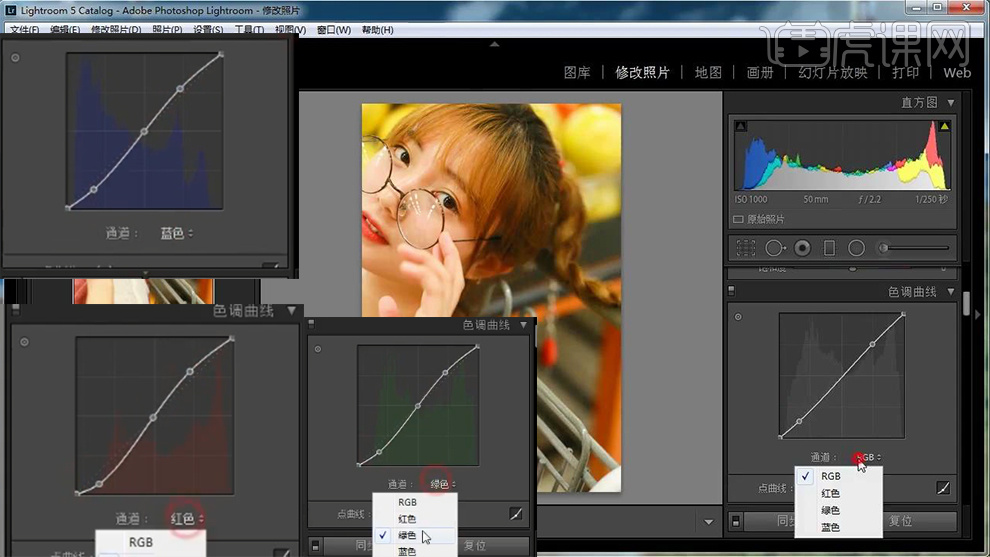
3. 继续修改参数,数据如图。

4. 修改曲线参数,数据如图。

5. 调整【颜色】数据如图。
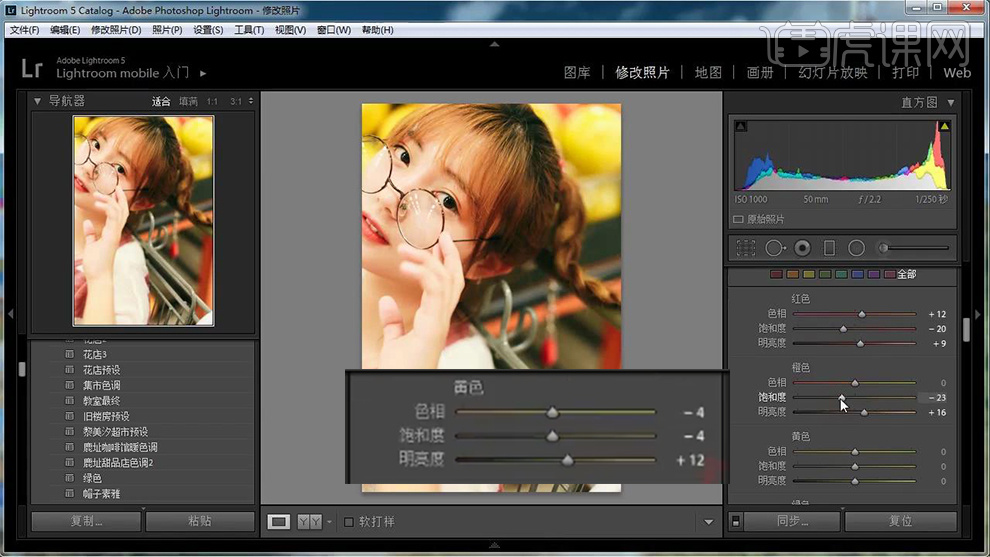
6. 调整【分离色调】数据如图。

7. 调整【锐化】数据如图。

8. 勾选【启用配置文件校正】,勾选【删除色差】。

9. 调整【相机校准】数据如图。

10. 最终效果如图所示。